Vue avant
La présente section contient des informations sur les boutons de commande, les voyants et les connecteurs situés à l'avant du serveur.
Vue avant avec Module d'E-S 1 GbE
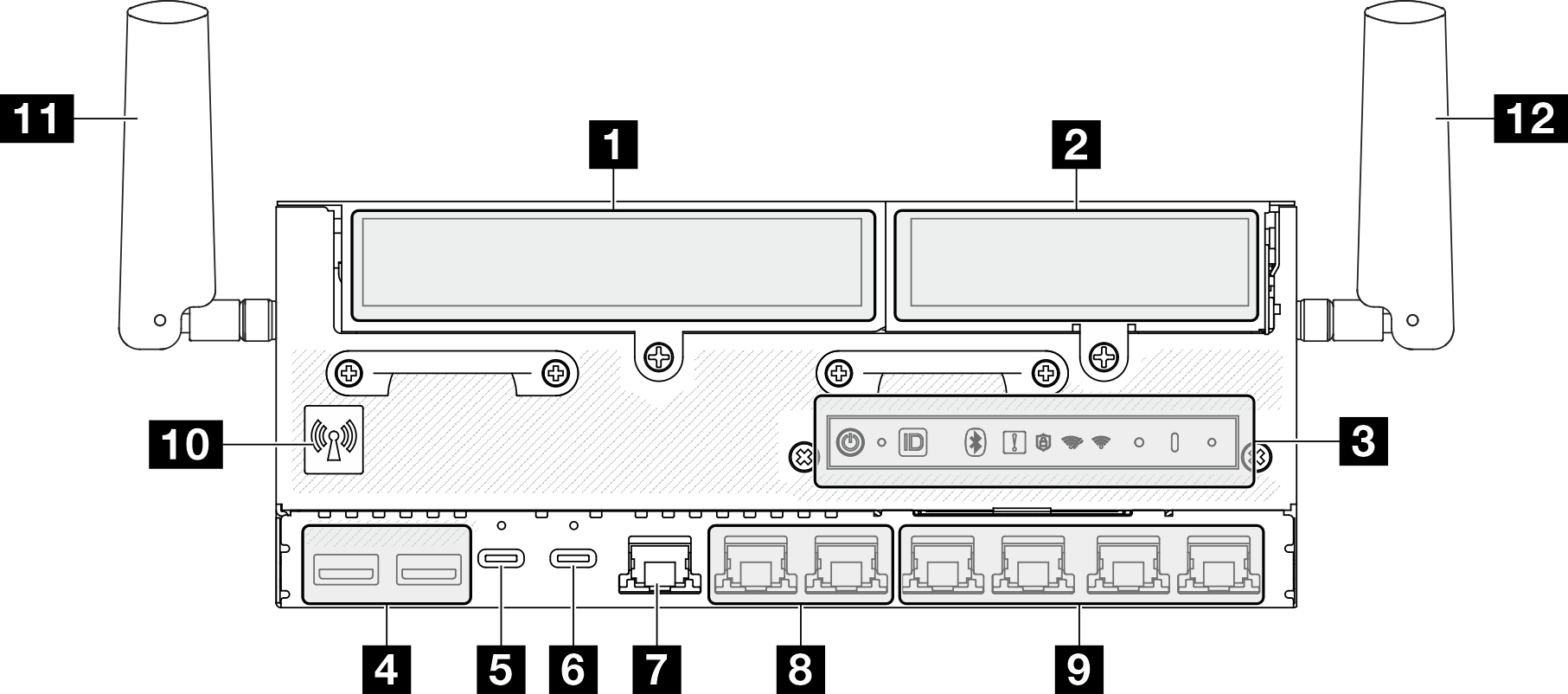
| 1 Aile gauche de l’assemblage de cartes mezzanine | 7 Port de gestion du système XCC (10/100/1 000 Mb/s RJ-45) |
| 2 Aile droite de l’assemblage de cartes mezzanine | 8 Connecteurs 2,5 GbE RJ-45 (LAN 1 et 2) |
| 3 Panneau opérateur avant | 9 Connecteurs RJ-45 1 GbE (LAN 3 à 6) |
| 4 Connecteurs USB 3.2 Gen 1 (5 Gbit/s) Type A (USB 1 et 2) | 10 Antenne Bluetooth ou obturateur d’antenne Bluetooth Pour les modèles sans module sans fil, installez l’obturateur d’antenne Bluetooth dans l’emplacement correspondant pour assurer le bon fonctionnement. |
| 5 Connecteur USB 3.2 Gen 1 (5 Gbit/s) Type-C avec support d’affichage (USB 3) | 11 Antennes XCC WLAN |
| 6 Connecteur USB 2.0 Type-C avec gestion de Lenovo XClarity Controller (USB 4) | 12 Antennes x86 WLAN |
Vue avant avec Module d'E-S 10/25 GbE
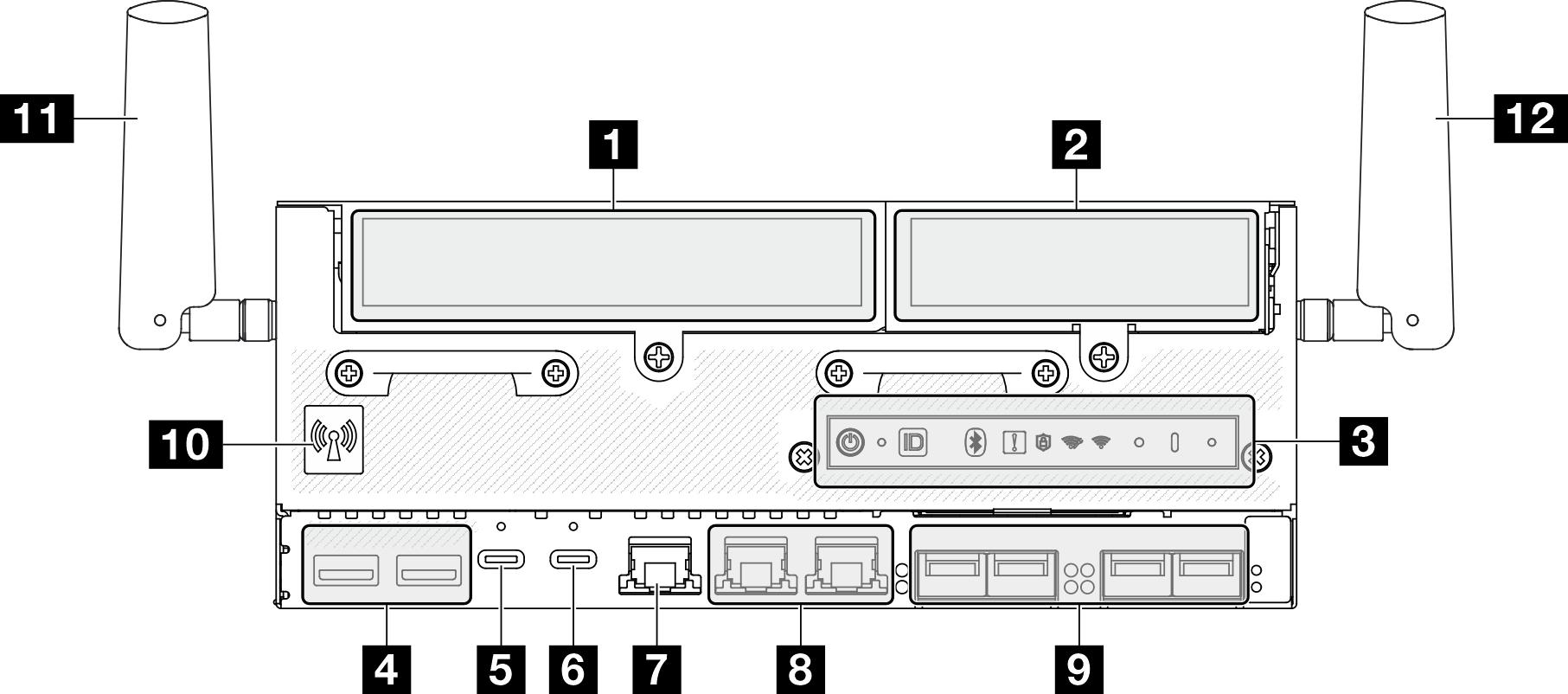
| 1 Aile gauche de l’assemblage de cartes mezzanine | 7 Port de gestion du système XCC (10/100/1 000 Mb/s RJ-45) |
| 2 Aile droite de l’assemblage de cartes mezzanine | 8 Connecteurs 2,5 GbE RJ-45 (LAN 1 et 2) |
| 3 Panneau opérateur avant | 9 Connecteurs SFP28 10/25 GbE (LAN 3 à 6) LAN 6 avec fonction NIC partagée pour Lenovo XClarity Controller |
| 4 Connecteurs USB 3.2 Gen 1 (5 Gbit/s) Type A (USB 1 et 2) | 10 Antenne Bluetooth ou obturateur d’antenne Bluetooth Pour les modèles sans module sans fil, installez l’obturateur d’antenne Bluetooth dans l’emplacement correspondant pour assurer le bon fonctionnement. |
| 5 Connecteur USB 3.2 Gen 1 (5 Gbit/s) Type-C avec support d’affichage (USB 3) | 11 Antennes XCC WLAN |
| 6 Connecteur USB 2.0 Type-C avec gestion de Lenovo XClarity Controller (USB 4) | 12 Antennes x86 WLAN |
1 2 Assemblage de carte mezzanine
En fonction du modèle, l’assemblage de carte mezzanine prend en charge l’une des configurations suivantes :
| 1 Aile gauche de l’assemblage de cartes mezzanine | 2 Aile droite de l’assemblage de cartes mezzanine |
| Un adaptateur PCIe Gen4 x16 FH/HL | Quatre NVMe Gen4 x4Unités de stockage M.2 |
| Deux unités remplaçables à chaud 7 mmSATA/NVMe | Quatre NVMe Gen4 x4Unités de stockage M.2 |
| Quatre NVMe Gen4 x4Unités de stockage M.2 | Quatre NVMe Gen4 x4Unités de stockage M.2 |
| Un adaptateur PCIe Gen4 x16 FH/HL | Un adaptateur PCIe Gen4 x16 HH/HL |
| Deux unités remplaçables à chaud 7 mmSATA/NVMe | Un adaptateur PCIe Gen4 x16 HH/HL |
| Un adaptateur PCIe Gen4 x16 HH/HL + module de géolocalisation | Un adaptateur PCIe Gen4 x16 HH/HL |
| Un adaptateur PCIe Gen4 x16 HH/HL + module de géolocalisation | Quatre NVMe Gen4 x4Unités de stockage M.2 |
Consultez Numérotation des emplacements et des baies d’unité pour identifier l’emplacement et la numérotation des baies d’unité sur l’assemblage de carte mezzanine.
3 Panneau opérateur avant
Consultez Voyants du panneau opérateur avant pour en savoir plus.
4 Connecteurs USB 3.2 Gen 1 (5 Gbit/s) type A (USB 1 et 2)
Ces connecteurs permettent de relier un périphérique USB (souris, clavier ou autre).
5 Connecteur USB 3.2 Gen 1 (5 Gbit/s) Type-C avec support d’affichage (USB 3)
Connectez un périphérique USB, tel qu’une souris, un clavier, un moniteur ou d’autres périphériques, à l’un ou l’autre de ces connecteurs. Ce connecteur prend en charge l’affichage.
6 Connecteur USB 2.0 Type-C avec gestion de Lenovo XClarity Controller (USB 4)
La connexion à Lenovo XClarity Controller est destinée principalement à une utilisation avec un appareil mobile exécutant l’application mobile Lenovo XClarity Controller. Lorsqu’un appareil mobile est connecté à ce port USB, une connexion Ethernet sur USB est établie entre l’application mobile qui s’exécute sur l’appareil et Lenovo XClarity Controller.
Un seul mode est pris en charge :
Mode BMC uniquement
Dans ce mode, le port USB est toujours uniquement connecté à Lenovo XClarity Controller.
7 Port de gestion du système XCC (10/100/1 000 Mb/s RJ-45)
Le serveur dispose d’un connecteur RJ-45 1 GbE dédié aux fonctions Lenovo XClarity Controller (XCC). Via le port de gestion du système, vous pouvez accéder au Lenovo XClarity Controller directement en connectant votre ordinateur portable au port de gestion à l’aide d’un câble Ethernet. Vérifiez que vous modifiez les paramètres IP de l’ordinateur portable, pour qu’il soit sur le même réseau que les paramètres par défaut du serveur. Un réseau de gestion dédié est plus sécurisé, car il permet de séparer physiquement le trafic de réseau de gestion du réseau de production.
8 9 Ports LAN (LAN 1 à 6)
Connectez un câble Ethernet à l’un de ces connecteurs pour établir une connexion LAN. Consultez Voyants du port de gestion du système XCC (10/100/1 000 Mb/s RJ-45) et du port LAN pour en savoir plus.
LAN 6 prend en charge la fonction NIC partagée pour Lenovo XClarity Controller. Ce connecteur peut être utilisé à la fois pour la mise en réseau du système d’exploitation ainsi que pour la gestion à distance.
10 Antenne Bluetooth ou obturateur d’antenne Bluetooth
L’antenne Bluetooth est une pièce optionnelle, disponible pour les modèles équipés d’un module sans fil. Pour les modèles sans module sans fil, installez l’obturateur d’antenne Bluetooth pour assurer le bon fonctionnement.
11 Antennes XCC WLAN
Les antennes WLAN sont des pièces facultatives, disponibles pour les modèles équipés d’un module sans fil. Deux antennes XCC WLAN peuvent être installées dans ThinkEdge SE360 V2. Les modèles sans modules sans fil sont livrés avec des obturateurs SMA.
12 Antennes x86 WLAN
Les antennes WLAN sont des pièces facultatives, disponibles pour les modèles équipés d’un module sans fil. Deux antennes x86 WLAN peuvent être installées dans ThinkEdge SE360 V2. Les modèles sans modules sans fil sont livrés avec des obturateurs SMA.
Obturateurs d’E/S avant
Installez les obturateurs E/S lorsque les connecteurs ne sont pas utilisés. Les connecteurs peuvent être endommagés s'ils ne sont pas correctement protégés à l'aide d'obturateurs.
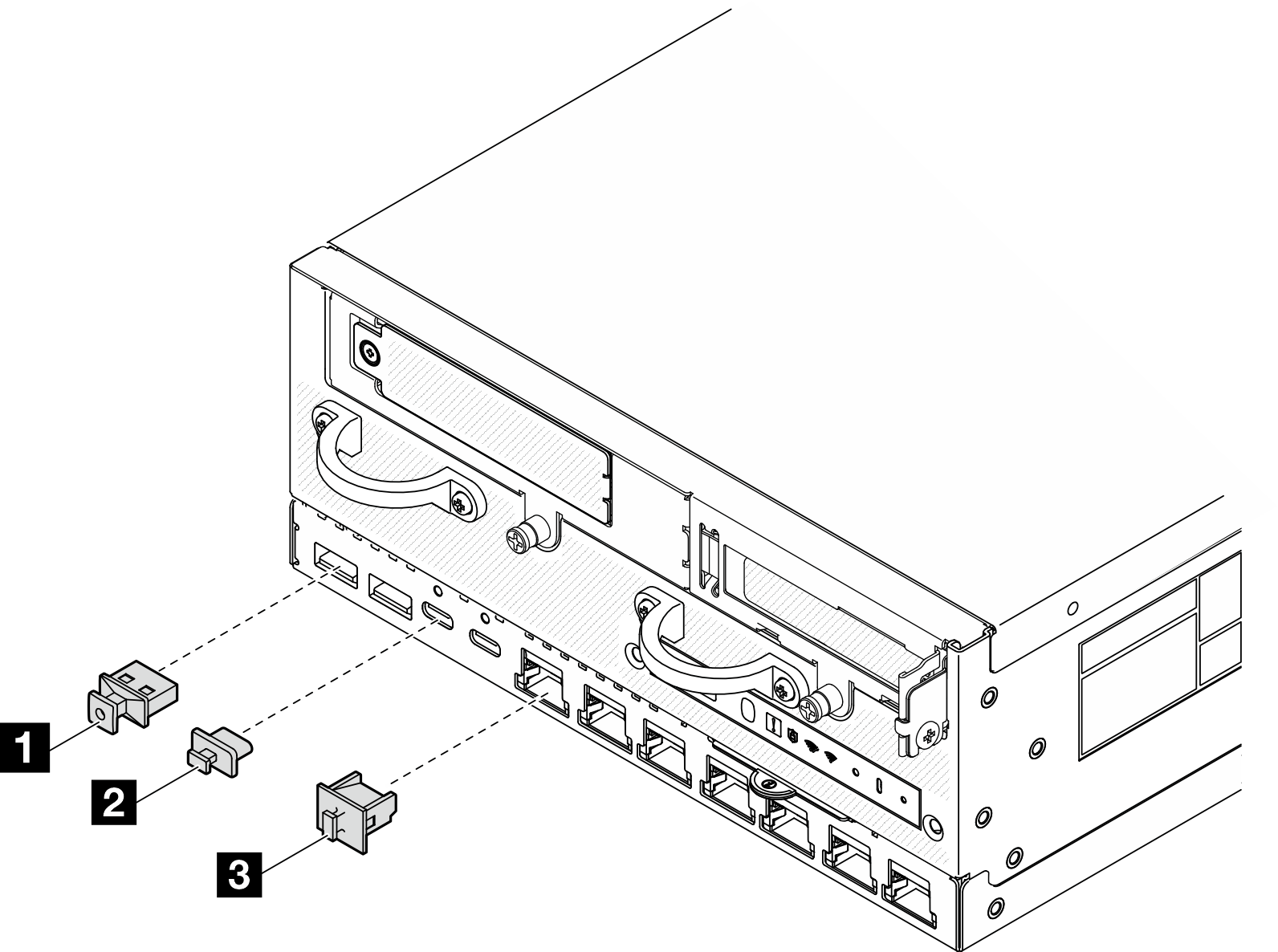
| 1 Obturateur USB Type-A (x2) | 3 Obturateur RJ-45 (x7) |
| 2 Obturateur USB Type-C (x2) |
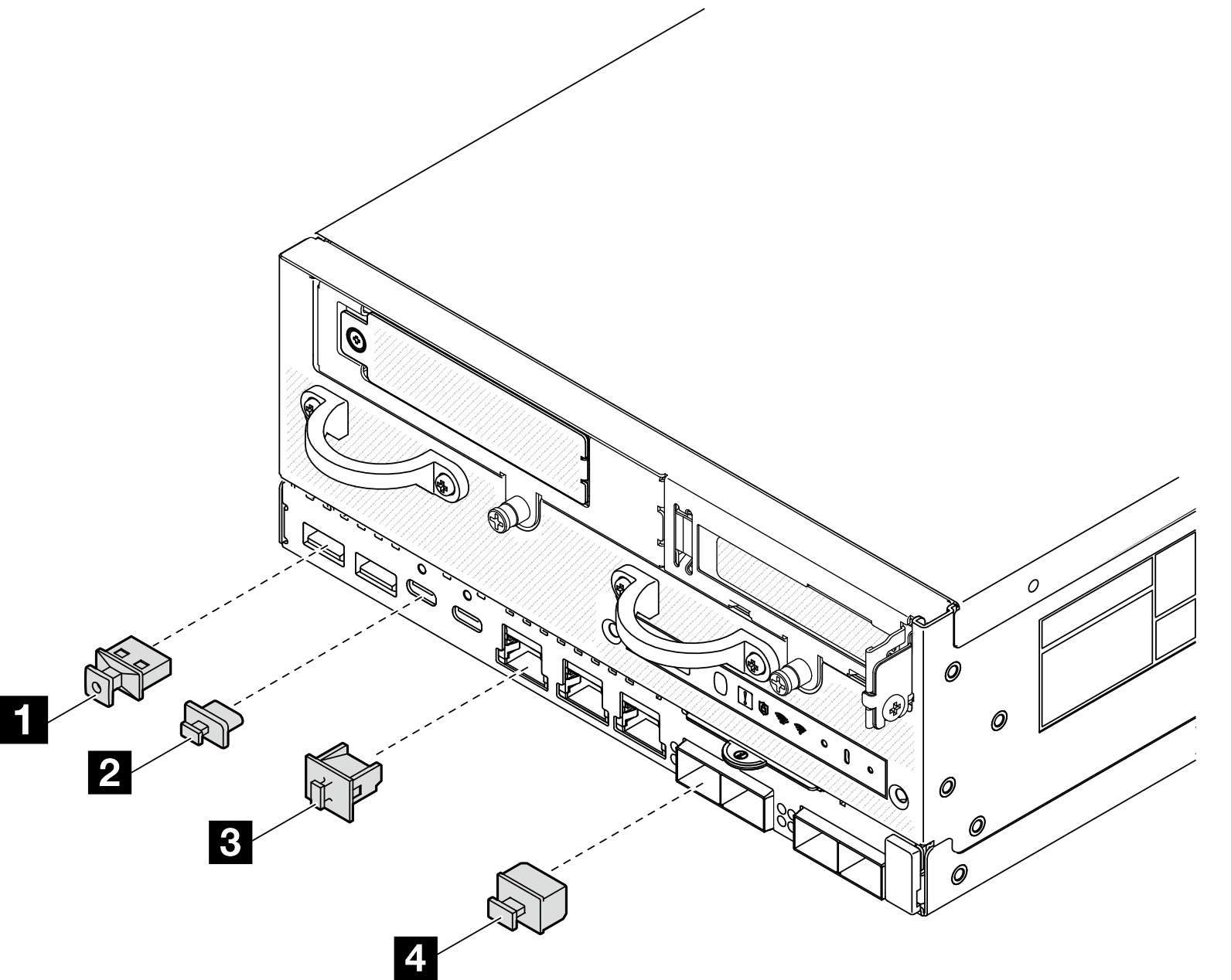
| 1 Obturateur USB Type-A (x2) | 3 Obturateur RJ-45 (x3) |
| 2 Obturateur USB Type-C (x2) | 4 Obturateur SFP28 (x4) |